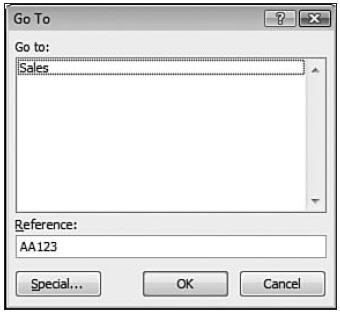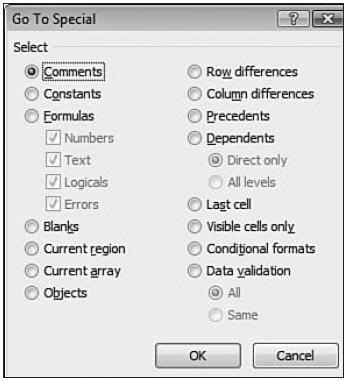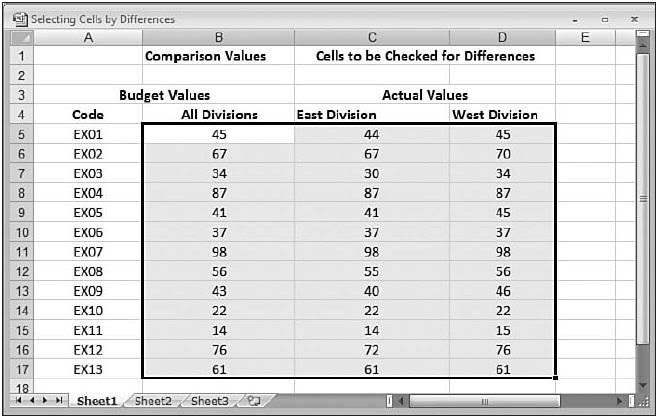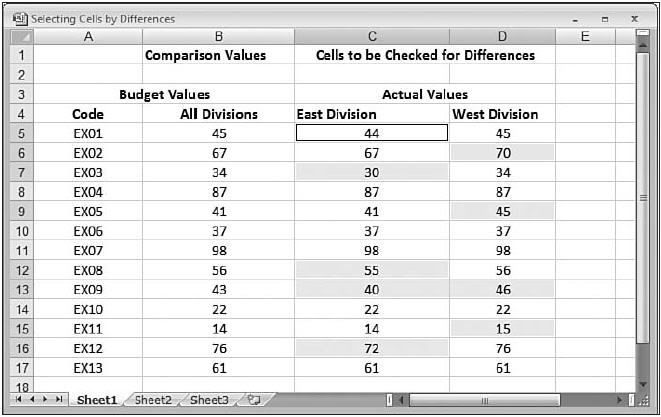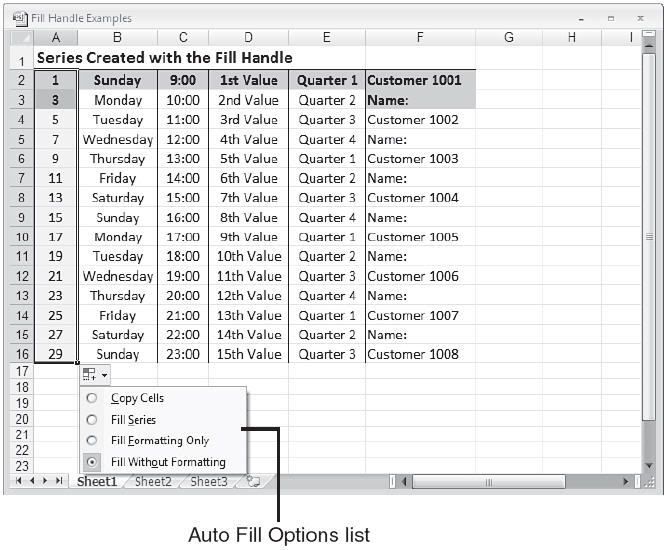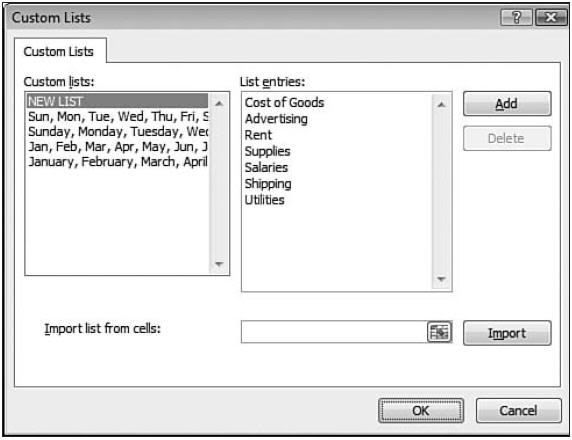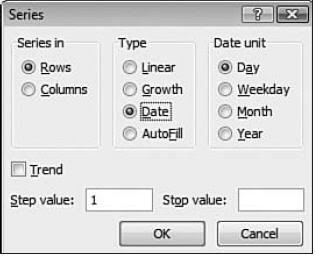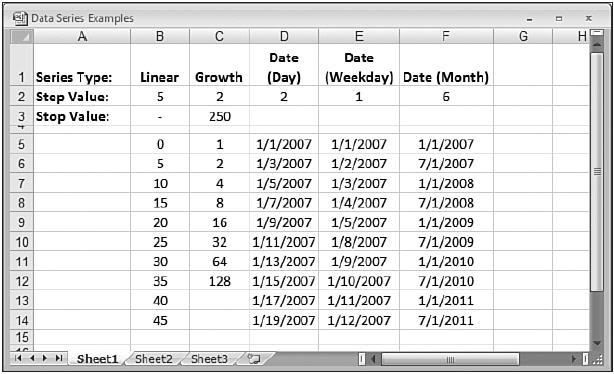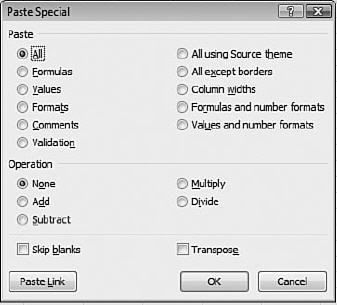- Tham gia
- 3/7/07
- Bài viết
- 4,946
- Được thích
- 23,212
- Nghề nghiệp
- Dạy đàn piano
Phỏng dịch từ cuốn Formulas and Functions with Microsoft Office Excel 2007 của Paul McFedries
Part I: MASTERING EXCEL RANGES AND FORMULAS - Nắm vững các dãy và công thức trong Excel
PART I - MASTERING EXCEL RANGES AND FORMULAS
Phần I - Nắm vững các dãy và công thức của Excel
Chapter 1 - GETTING THE MOST OUT OF RANGES
Chương 1 - Tận dụng tối đa các dãy ô
Other than performing data-entry chores, you probably spend most of your Excel life working with ranges in some way. Whether you’re copying, moving, formatting, naming, or filling them, ranges are a big part of Excel’s day-to-day operations. And why not? After all, working with a range of cells is a lot easier than working with each cell individually.
Ngoài việc nhập liệu, có lẽ bạn dành phần lớn thời gian trong Excel để làm việc với các dãy ô theo một cách nào đó. Dù bạn sao chép, di chuyển, định dạng, đặt tên, hay tô màu chúng, các dãy ô là một phần lớn trong hoạt động hằng ngày của Excel. Và tại sao không ? Sau hết, làm việc với một dãy ô dễ dàng hơn nhiều so với làm việc với từng ô riêng biệt.
For example, suppose that you want to know the average of a column of numbers running from B1 to B30. You could enter all 30 cells as arguments in the AVERAGE function, but typing = AVERAGE(B1:B30) is decidedly quicker (and probably more accurate).
Ví dụ, bạn muốn biết giá trị trung bình của một cột số từ B1 đến B30. Bạn có thể nhập hết 30 ô đó như là những đối số của hàm AVERAGE, nhưng gõ = AVERAGE(B1:B30) sẽ nhanh hơn (và có lẽ chính xác hơn).
In other words, ranges save time. But there’s more to ranges than that. Ranges are powerful tools that can unlock the hidden power of Excel. So, the more you know about ranges, the more you’ll get out of your Excel investment. This chapter takes you beyond the range routine and shows you some techniques for taking full advantage of Excel’s range capabilities.
Nói cách khác, các dãy ô giúp tiết kiệm thời gian làm việc. Nhưng còn nhiều điều khác về các các dãy ô hơn là chỉ có vậy. Các dãy ô là những công cụ mạnh mẽ thể hiện sức mạnh tiềm của Excel. Do đó, nếu bạn càng biết nhiều về các dãy ô, thì bạn càng tận dụng được tối đa (thời gian) đầu tư vào Excel của bạn. Chương này giúp bạn vượt ra khỏi những chuyện bình thường của dãy ô và trình bày một số cách để bạn tận dụng được tối đa những tính năng của Excel.
Part I: MASTERING EXCEL RANGES AND FORMULAS - Nắm vững các dãy và công thức trong Excel
- Chapter 1: Getting The Most Out Of Range - Tận dụng tối đa các dãy
- Chapter 2: Using a Range Name - Sử dụng tên cho dãy
- Chapter 3: Building Basic Formulas - Thiết lập các công thức (cơ bản)
- Chapter 4: Creating Advanced Formulas - Thiết lập các công thức (nâng cao)
- Chapter 5: Troubleshooting Formulas - Xử lý lỗi công thức
PART I - MASTERING EXCEL RANGES AND FORMULAS
Phần I - Nắm vững các dãy và công thức của Excel
Chapter 1 - GETTING THE MOST OUT OF RANGES
Chương 1 - Tận dụng tối đa các dãy ô
Other than performing data-entry chores, you probably spend most of your Excel life working with ranges in some way. Whether you’re copying, moving, formatting, naming, or filling them, ranges are a big part of Excel’s day-to-day operations. And why not? After all, working with a range of cells is a lot easier than working with each cell individually.
Ngoài việc nhập liệu, có lẽ bạn dành phần lớn thời gian trong Excel để làm việc với các dãy ô theo một cách nào đó. Dù bạn sao chép, di chuyển, định dạng, đặt tên, hay tô màu chúng, các dãy ô là một phần lớn trong hoạt động hằng ngày của Excel. Và tại sao không ? Sau hết, làm việc với một dãy ô dễ dàng hơn nhiều so với làm việc với từng ô riêng biệt.
For example, suppose that you want to know the average of a column of numbers running from B1 to B30. You could enter all 30 cells as arguments in the AVERAGE function, but typing = AVERAGE(B1:B30) is decidedly quicker (and probably more accurate).
Ví dụ, bạn muốn biết giá trị trung bình của một cột số từ B1 đến B30. Bạn có thể nhập hết 30 ô đó như là những đối số của hàm AVERAGE, nhưng gõ = AVERAGE(B1:B30) sẽ nhanh hơn (và có lẽ chính xác hơn).
In other words, ranges save time. But there’s more to ranges than that. Ranges are powerful tools that can unlock the hidden power of Excel. So, the more you know about ranges, the more you’ll get out of your Excel investment. This chapter takes you beyond the range routine and shows you some techniques for taking full advantage of Excel’s range capabilities.
Nói cách khác, các dãy ô giúp tiết kiệm thời gian làm việc. Nhưng còn nhiều điều khác về các các dãy ô hơn là chỉ có vậy. Các dãy ô là những công cụ mạnh mẽ thể hiện sức mạnh tiềm của Excel. Do đó, nếu bạn càng biết nhiều về các dãy ô, thì bạn càng tận dụng được tối đa (thời gian) đầu tư vào Excel của bạn. Chương này giúp bạn vượt ra khỏi những chuyện bình thường của dãy ô và trình bày một số cách để bạn tận dụng được tối đa những tính năng của Excel.
Lần chỉnh sửa cuối: